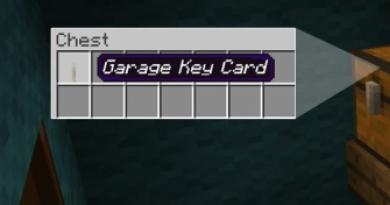როგორ ჩართოთ მობილური ინტერნეტი ანდროიდზე. მობილური ინტერნეტის შესავალი სად ჩართოთ ინტერნეტი თქვენს ტელეფონში
თანამედროვე მობილური ტექნოლოგია გამოირჩევა ყველაზე ფართო ოპერატიული შესაძლებლობებით, რომელთაგან ერთ-ერთია გლობალურ ქსელზე წვდომა. მობილურ ტელეფონზე ინტერნეტის დაყენება არც ისე რთულია, მაგრამ მნიშვნელოვანია ამის სწორად გაკეთება. წინააღმდეგ შემთხვევაში, არასწორმა ინსტალაციამ შეიძლება გამოიწვიოს მოწყობილობის გაუმართაობა, არასაჭირო ფინანსური ხარჯები და მავნე ჯაშუშური პროგრამებით დაინფიცირება. ამ სტატიაში თქვენ იხილავთ დეტალურ ინსტრუქციას, თუ როგორ დააკავშიროთ ინტერნეტი Android ტელეფონზე და როგორ დააყენოთ სწორი პარამეტრები.
როგორ ჩართოთ ინტერნეტი თქვენს ტელეფონში
უპირველეს ყოვლისა, თქვენ უნდა დარწმუნდეთ, რომ თქვენს მიერ არჩეული ტელეფონი მხარს უჭერს მობილური ინტერნეტ სერვისს. ეს ეხება მხოლოდ ტელეფონის ადრეულ მოდელებს, რადგან ყველა თანამედროვე მობილური მოწყობილობა ადაპტირებულია ქსელში წვდომისთვის. თქვენ შეგიძლიათ გაიგოთ საჭირო ინფორმაცია მოწყობილობის ინსტრუქციებში. თუ ახლახან იყიდეთ ახალი სმარტფონი და ის ჯერ არ არის კონფიგურირებული, თქვენ უნდა დაიწყოთ მობილური სერვისის პროვაიდერის არჩევით.
დღეს ყველა მობილური ოპერატორი ეჯიბრება ერთმანეთს და ცდილობს აბონენტების მოტყუებას კომუნიკაციის დაბალი ფასებით და ხელსაყრელი ინტერნეტის ტარიფებით. აქედან გამომდინარე, უმარტივესი გზა იქნება ინტერნეტ სერვისების მიწოდებისთვის შესაფერისი პირობების მქონე ოპერატორის არჩევა, ტექნიკურ მხარდაჭერასთან დაკავშირება და ინსტრუქციების შესრულება. შერჩეული ოპერატორისგან შეკვეთილი ავტომატური პარამეტრები არის ყველაზე მარტივი და სწრაფი გზა ინტერნეტის დაყენების მობილურ ტელეფონზე. როგორც წესი, ამისთვის არაფრის გაკეთებაც კი არ გჭირდებათ, რადგან ინტერნეტის პარამეტრები ავტომატურად მოდის ახალი SIM ბარათის ჩასმისთანავე და რაც თქვენ უნდა გააკეთოთ არის მათი მიღება.
როგორ დააყენოთ ინტერნეტი თქვენს ტელეფონზე
თუ პარამეტრები ავტომატურად არ ჩამოვიდა, შეგიძლიათ თავად დააკონფიგურიროთ ინტერნეტი თქვენს ტელეფონში. მაგალითად, განიხილეთ ტელეფონის მოდელი, რომელიც დაფუძნებულია Android OS Samsung GT-S7272 ვერსიაზე 4.2.2 და მობილური ოპერატორი MTC Ukraine.
როგორ დააყენოთ ინტერნეტი სამსუნგის ტელეფონზე:
- დააჭირეთ ღილაკს "მენიუ", რომელიც მდებარეობს ტელეფონის ქვედა მარცხენა კუთხეში და აირჩიეთ "პარამეტრები" სიიდან, რომელიც გამოჩნდება.

- ფანჯარაში, რომელიც გამოჩნდება, აირჩიეთ "სხვა ქსელები".

- სიაში, რომელიც გამოჩნდება, დააწკაპუნეთ პუნქტზე "მობილური ქსელები".

- აირჩიეთ "წვდომის წერტილები".

- შემდეგ არის მოვლენების განვითარების ორი ვარიანტი: ან არ გაქვთ ერთი წვდომის წერტილი და გჭირდებათ მისი შექმნა, ან აირჩიეთ არსებული წვდომის წერტილი და შეამოწმეთ, რომ მისი პარამეტრები სწორია. წვდომის წერტილის შესაქმნელად, თქვენ უნდა დააჭიროთ მენიუს ღილაკს და აირჩიოთ "ახალი წვდომის წერტილი...".

იმისათვის, რომ შეამოწმოთ არის თუ არა თქვენი არსებული წვდომის წერტილის პარამეტრები სწორი, დააწკაპუნეთ მასზე და გადადით პარამეტრების მენიუში.

გთხოვთ გაითვალისწინოთ, რომ ნებისმიერ სმარტფონზე და ნებისმიერ მობილურ ოპერატორზე, ინტერნეტის დაყენება ხდება იმავე გზით. განსხვავება მხოლოდ წვდომის წერტილის სახელსა და ინტერნეტის ზოგიერთ პარამეტრშია, რომელიც შეგიძლიათ იხილოთ თქვენი მობილური ოპერატორის ვებსაიტზე.
ტელეფონზე ინტერნეტს ვერ ვუკავშირდები
ზოგიერთ შემთხვევაში, თქვენს ტელეფონზე ინტერნეტის დაყენება შეიძლება ძალიან დამაბნეველი იყოს და თქვენ თვითონ ვერ გაუმკლავდებით ამას. ასეთ სიტუაციებში, თქვენ გაქვთ სრული უფლება მიხვიდეთ თქვენი მობილური ოპერატორის უახლოეს ოფისში, მიაწოდოთ თქვენი ტელეფონის ნომერი კონსულტანტს და სთხოვოთ ინტერნეტის დაყენება. თანამშრომლებს არ შეუძლიათ უარი გითხრათ, რადგან მათი მოვალეობები მოიცავს აბონენტების დახმარებას და ტექნიკურ დახმარებას საჭიროების შემთხვევაში.
თუ თქვენ თავად გირჩევნიათ პრობლემის გარკვევა, გირჩევთ, გადახვიდეთ ოპერატორის ოფიციალურ ვებსაიტზე და მოიძიოთ ნაბიჯ-ნაბიჯ ინსტრუქციები ინტერნეტ კავშირის დასაყენებლად. ასევე შეგიძლიათ გადახვიდეთ მობილური ტელეფონის მწარმოებლის ვებსაიტზე და იპოვოთ პარამეტრები სპეციალურად თქვენი მოწყობილობის მოდელისთვის.
ტელეფონზე ინტერნეტის დაყენება და დაყენება სულაც არ არის რთული, მით უმეტეს, რომ დღეს სერვისის პროვაიდერები ყველაფერს აკეთებენ იმისთვის, რომ გაუადვილონ ცხოვრება თავიანთ აბონენტებს. საუკეთესო ვარიანტია სთხოვოთ მობილური კომუნიკაციების მაღაზიის გაყიდვების კონსულტანტს მოწყობილობის შეძენისას ადგილზე დააყენოს ყველა საჭირო პარამეტრი. თქვენ მხოლოდ უნდა აირჩიოთ ყველაზე ხელსაყრელი ტარიფი და ისიამოვნოთ თქვენი დრო მსოფლიო ქსელში.
შეგიძლიათ ინტერნეტი დაუკავშიროთ თქვენს ტელეფონს თქვენი მობილური ოპერატორის ან Wi-Fi ქსელის მეშვეობით. პირველ შემთხვევაში, საჭირო პარამეტრების კონფიგურაცია შესაძლებელია ხელით ან ავტომატურად. ავტომატური კონფიგურაციის მახასიათებლები ყველა მობილური ოპერატორისთვის ერთნაირია, ხოლო ხელით კონფიგურაცია შეიძლება განსხვავდებოდეს. ინტერნეტთან დაკავშირების შემდეგ მობილური ტელეფონი შეიძლება გამოყენებულ იქნას მოდემად (მოწყობილობა, რომელიც ავრცელებს ინტერნეტს).
მნიშვნელოვანია გვესმოდეს, რომ ტელეფონზე ინტერნეტთან დაკავშირების და ტელეფონის მოდემად გამოყენების შესაძლებლობა დამოკიდებულია თქვენი მობილური მოწყობილობის მოდელზე. ყველა თანამედროვე ტელეფონს, რომელიც მუშაობს Android, iOS და Windows Phone-ზე, აქვს მაქსიმალური შესაძლებლობები.
მობილური ოპერატორის ავტომატური დაყენება არის უმარტივესი გზა ინტერნეტის მობილურ მოწყობილობასთან დასაკავშირებლად. დაყენების ინსტრუქციები მსგავსია ყველა ტიპის ტელეფონებისთვის და ყველა რუსული მობილური ოპერატორისთვის. პროცედურა ასეთია:
- დარეკეთ თქვენი მობილური ოპერატორის მხარდაჭერის სერვისს და სთხოვეთ გამოგიგზავნონ პარამეტრები ინტერნეტთან დასაკავშირებლად. ეს პარამეტრები მოცემულია უფასოდ, დაკავშირებული სატარიფო გეგმის მიუხედავად. რამდენიმე წუთში მიიღებთ SMS-ს თქვენს ტელეფონზე საჭირო პარამეტრებით. ყველაზე ხშირად (მაგრამ არა ყოველთვის), SMS მოდის დამატებითი მოთხოვნის გარეშე SIM ბარათის ახალ ტელეფონთან დაკავშირებისთანავე.
- გახსენით SMS და დააჭირეთ "ინსტალაციას" (ღილაკი მდებარეობს ქვემოთ, მარცხნივ). ყველა საჭირო პარამეტრი ავტომატურად დაინსტალირდება.
- გადატვირთეთ თქვენი ტელეფონი. პარამეტრების დაყენება მოითხოვს სავალდებულო გადატვირთვას; ამის გარეშე ინტერნეტი არ იმუშავებს.
თუ ავტომატური პარამეტრების დაყენების შემდეგ, ინტერნეტთან წვდომა კვლავ არ გამოჩნდება, ყურადღება უნდა მიაქციოთ შემდეგ პუნქტებს:
- მობილური ოპერატორის ანგარიშის ბალანსი. ინტერნეტში წვდომა შესაძლებელია მხოლოდ დადებითი ბალანსით. მაშინაც კი, თუ სატარიფო გეგმა უზრუნველყოფს აბსოლუტურ შეუზღუდავ ინტერნეტს, ეს არაფერს ცვლის. უმეტეს შემთხვევაში, ბალანსის შევსების შემდეგ, ტელეფონი ასევე უნდა გადაიტვირთოს.
- დააყენეთ პარამეტრები. თუ ანგარიშის ბალანსი დადებითია, შეგიძლიათ სცადოთ პარამეტრების ხელახლა ინსტალაცია, რისთვისაც კვლავ უნდა გახსნათ ოპერატორისგან მიღებული SMS და დააჭიროთ ღილაკს „ინსტალაცია“.
ნებისმიერ შემთხვევაში, პირველი, რაც უნდა გააკეთოთ ინტერნეტის გათიშვისას, არის ტელეფონის გადატვირთვა (გარდა სიტუაციებისა, რომლებსაც აქვთ უარყოფითი ბალანსი). როგორც წესი, ეს ეხმარება თითქმის 100% შემთხვევაში.
Wi-Fi კავშირი
Wi-Fi არის უკაბელო ქსელი. თქვენ შეგიძლიათ დაუკავშირდეთ მას მხოლოდ იმ შემთხვევაში, თუ გაქვთ სპეციალური Wi-Fi მოდული. თუ მობილური ოპერატორის ინტერნეტი ხელმისაწვდომია ტელეფონის თითქმის ყველა მოდელისთვის (გარდა უძველესისა), მაშინ მხოლოდ ახალ მობილურ მოწყობილობებს, რომლებიც გამოშვებულია Android, iOS და Windows Phone პლატფორმებზე, შეუძლიათ გამოიყენონ Wi-Fi.
როგორც მობილური ოპერატორის ინტერნეტის შემთხვევაში, Wi-Fi ქსელი არ იმუშავებს, თუ მომხმარებლის პირადი ანგარიში ამოიწურება. მაგრამ თქვენ შეგიძლიათ შეამოწმოთ თქვენი ბალანსი მხოლოდ იმ შემთხვევაში, თუ თქვენ ხართ ამ ქსელის მფლობელი.
![]()
როგორ დააკავშიროთ Wi-Fi Android-ზე
უკაბელო ქსელის ანდროიდის ტელეფონებთან დასაკავშირებლად საჭიროა ჩართოთ Wi-fi მოდული, აირჩიოთ შესაბამისი ქსელი და დაუკავშირდეთ მას. ამისათვის საჭიროა:
- მთავარ მენიუში აირჩიეთ "პარამეტრები" ხატულა.
- იპოვეთ Wi-Fi ხაზი. მის საპირისპიროდ იქნება სპეციალური სლაიდერი, რომელიც უნდა გადაიტანოთ მარჯვნივ (Wi-fi მოდულის გასააქტიურებლად). თუ სლაიდერი უკვე მარჯვნივ არის, გამოტოვეთ ეს ნაბიჯი.
- გახსენით ხელმისაწვდომი ქსელების სია Wi-Fi ხაზზე დაწკაპუნებით. სისტემა აჩვენებს ყველა არსებულ უკაბელო ქსელს. თითოეული მათგანის გვერდით იქნება სიგნალის დონის ხატულა, რაც უკეთესია, მით მეტი ზოლი შეივსება ხატზე. ინტერნეტის სიჩქარე პირდაპირ დამოკიდებულია სიგნალის დონეზე.
- იპოვეთ სასურველი ქსელი და დააწკაპუნეთ მასზე. თუ Wi-Fi პაროლით არის დაცული, სისტემა მოგთხოვთ შესაბამისი კოდის შეყვანას. თუ პაროლი არ არის, კავშირი ავტომატურად მოხდება. დაკავშირების შემდეგ, ხატულა, რომელიც აჩვენებს Wi-Fi სიგნალის სიძლიერეს, გამოჩნდება ზემოთ, მობილური ქსელის სიგნალის სიძლიერის ხატულასთან.
![]()
როგორ დააკავშიროთ Wi-Fi iOS-ზე
iOS ოპერაციული სისტემა გამოიყენება Apple-ის მობილური მოწყობილობებით. Wi-Fi-ს ასეთ ტელეფონთან დასაკავშირებლად საჭიროა:
- გადადით პარამეტრებზე და თანმიმდევრულად გადადით ჩანართებზე "ძირითადი" - "ქსელი" - "Wi-fi".
- ჩართეთ Wi-Fi მოდული ჩართვის სლაიდერის მარჯვნივ გადაადგილებით. თუ მოდული ჩართულია, ამ ელემენტის გამოტოვება შესაძლებელია. ჩართვისთანავე ტელეფონი მოძებნის ხელმისაწვდომ უკაბელო ქსელებს დასაკავშირებლად.
- იპოვეთ და აირჩიეთ სასურველი უკაბელო ქსელი. თუ ის დაცულია პაროლით, უნდა შეიყვანოთ ის ველში, რომელიც გამოჩნდება, რის შემდეგაც მოხდება კავშირი. გამოყენებული Wi-Fi ქსელის გვერდით იქნება გამშვები ნიშანი.
![]()
როგორ დააკავშიროთ Wi-Fi Windows ტელეფონზე
Wi-Fi ტელეფონთან Windows phone ოპერაციული სისტემით დასაკავშირებლად, თქვენ უნდა:
- გახსენით ყველა პროგრამის სია.
- იპოვეთ და აირჩიეთ "პარამეტრები" განყოფილება.
- იპოვეთ და აირჩიეთ Wi-Fi ხაზი.
- ჩართეთ Wi-Fi მოდული, თუ ის გამორთულია. ამისათვის თქვენ უნდა გადაიტანოთ სლაიდერი მარჯვნივ.
- იპოვეთ და აირჩიეთ Wi-Fi ქსელი, რომელთანაც გსურთ დაკავშირება. თუ ის დაცულია პაროლით, თქვენ უნდა შეიყვანოთ ის ველში, რომელიც გამოჩნდება. დაკავშირების შემდეგ, „დამყარებული კავშირი“ გამოჩნდება უკაბელო ქსელის გვერდით, რომელსაც იყენებთ.
![]()
ტელეფონის მოდემად გამოყენება
ტელეფონთან ინტერნეტის დაკავშირების შემდეგ, თავად ტელეფონი შეიძლება გადაიქცეს მოდემად. ამის გაკეთების სამი გზა არსებობს:
- USB კაბელის საშუალებით;
- Bluetooth-ის საშუალებით;
- უკაბელო წვდომის წერტილის შექმნის გზით.
![]()
მოდემი ტელეფონიდან USB კაბელის საშუალებით
ეს მეთოდი საშუალებას გაძლევთ გადააქციოთ თითქმის ნებისმიერი ტელეფონი (თუნდაც ძველი მოდელები) მოდემად. მაგრამ მნიშვნელოვანია გვესმოდეს, რომ მობილური ინტერნეტის სიგნალის დაბალი დონე ისეთივე დაბალი იქნება კომპიუტერზე გამოყენებისას. ამ მეთოდს აქვს აზრი, თუ სიგნალის დონე არ არის 3G-ზე დაბალი. აქ მოცემულია ინსტრუქციები თქვენი ტელეფონის კომპიუტერთან Android ტელეფონების დასაკავშირებლად:
- შეაერთეთ ტელეფონი კომპიუტერთან USB კაბელის საშუალებით, რის შემდეგაც თქვენ უნდა დაელოდოთ ტელეფონში შენახული დრაივერების ავტომატურ ინსტალაციას. ზოგიერთ შემთხვევაში, დრაივერები უნდა იყოს დაინსტალირებული ჩატვირთვის დისკიდან, რომელიც მოჰყვა ტელეფონს, ან გადმოწერილი იყოს ინტერნეტიდან და ხელით დააინსტალიროთ.
- აჩვენეთ კავშირის მენიუ ტელეფონზე. როგორც წესი, სტანდარტულად, ტელეფონი კომპიუტერთან არის დაკავშირებული, როგორც მედია მოწყობილობა, მაგრამ ის უნდა იყოს გადართული USB შენახვის რეჟიმში. მენიუს სანახავად გადადით თქვენი ტელეფონის "შეტყობინებებში" და აირჩიეთ "დაკავშირებული როგორც...".
- აირჩიეთ USB საცავი.
- გააქტიურეთ USB მოდემი. ამისათვის თქვენ უნდა გადახვიდეთ პარამეტრებში, შემდეგ თანმიმდევრულად გადადით "მეტი" და "მოდემის რეჟიმი" ჩანართებზე (ბილიკი შეიძლება განსხვავდებოდეს მობილური მოწყობილობის მწარმოებლის მიხედვით). ახალ ფანჯარაში, თქვენ უნდა გადაიტანოთ სლაიდერი "USB მოდემის" ხაზის გვერდით მარჯვნივ.
- თუ კავშირი წარმატებულია, თქვენს კომპიუტერში ავტომატურად გამოჩნდება ფანჯარა ახალი ქსელის პარამეტრებით, სადაც უნდა აირჩიოთ ახალი ქსელის ტიპი (სახლის ქსელი) და დაელოდოთ კავშირის დამყარებას. ზოგიერთ შემთხვევაში, საჭიროა ტელეფონის გადატვირთვა.
მოდემი ტელეფონიდან Bluetooth-ით
Bluetooth-ის საშუალებით წვდომის წერტილის შესაქმნელად, თქვენ უნდა:
- ჩართეთ Bluetooth ორივე მოწყობილობაზე. Android ტელეფონზე ეს შეიძლება გაკეთდეს პარამეტრების მენიუში Bluetooth ელემენტის გვერდით მდებარე სლაიდერის გააქტიურებით. სისტემა ავტომატურად მოძებნის ხელმისაწვდომ მოწყობილობებს.
- აირჩიეთ საჭირო მოწყობილობა თქვენი ტელეფონის საშუალებით და დაუკავშირდით მას.
- გადადით მოდემის რეჟიმის პარამეტრების მენიუში და ჩართეთ Bluetooth მოდემი. ამისათვის თქვენ უნდა აირჩიოთ თანმიმდევრულად "პარამეტრები" - "მეტი" - "მოდემის რეჟიმი".
- საჭიროების შემთხვევაში, გადატვირთეთ ტელეფონი.
მოდემი თქვენი ტელეფონიდან Wi-Fi წვდომის წერტილის შექმნით
ინტერნეტის გასავრცელებლად Wi-Fi პრინციპის გამოყენებით, თქვენ უნდა:
- გახსენით პარამეტრების მენიუ და გადადით "მოდემის რეჟიმი" განყოფილებაში.
- გაააქტიურეთ სლაიდერი „Wi-fi წვდომის წერტილის“ პუნქტის გვერდით;
- გადადით უკაბელო ქსელის პარამეტრების განყოფილებაში.
- შეიყვანეთ ქსელის სახელი, აირჩიეთ დაცვის ტიპი და შეიყვანეთ პაროლი, რომლითაც შეგიძლიათ დაუკავშირდეთ განაწილებულ ინტერნეტს. ასე რომ, WPA2 დონის დასაცავად, პაროლი უნდა შეიცავდეს მინიმუმ რვა სიმბოლოს. მომავალში, უკაბელო ინტერნეტის განაწილებისას, არ არის საჭირო ამ პარამეტრების შეყვანა, ისინი ავტომატურად შეინახება (გარდა იმ შემთხვევებისა, როდესაც მომხმარებელს სჭირდება შესვლის პაროლის, ქსელის სახელის ან დაცვის ტიპის შეცვლა).
ინტერნეტი MTS ტელეფონზე
ინტერნეტის დაყენების ხელით მეთოდი ბევრად უფრო რთულია, ვიდრე ავტომატური. მობილური ოპერატორი MTS-ისთვის ინსტრუქციები შემდეგია:
- მობილური მონაცემების გამოყენების დაშვება. ამისათვის ტელეფონის პარამეტრებში უნდა აირჩიოთ განყოფილება "მობილური ქსელები" და იქ გაააქტიუროთ სლაიდერი "მონაცემთა გადაცემის" ხაზის საპირისპიროდ. ტელეფონის ზოგიერთ მოდელზე შეიძლება იყოს მითითებული "უკაბელო ქსელები" და "მობილური ინტერნეტი", შესაბამისად.
- შექმენით ახალი მომხმარებლის პროფილი. ამისათვის, იმავე განყოფილებაში, თქვენ უნდა აირჩიოთ ახალი შესვლის წერტილის შექმნა (შესაბამისი ღილაკი მდებარეობს ქვემოთ, მარცხნივ). გამოჩნდება ფანჯარა, სადაც უნდა მიუთითოთ: სახელი – MTS, APN – internet.mts.ru, მომხმარებელი – mts, პაროლი – mts. ყველა სხვა ხაზი უნდა გამოტოვოთ. თუ მიჰყვებით ამ ინსტრუქციებს, უზრუნველყოფილი იქნება ინტერნეტთან წვდომა.
![]()
ინტერნეტი ბილაინის ტელეფონზე
ბილაინზე ინტერნეტის ხელით დაყენება შემდეგია:
- მონაცემთა გადაცემის დაშვება. ეს შეიძლება გაკეთდეს პარამეტრების მენიუში მობილური ქსელების განყოფილებაში გადასვლით და მონაცემთა გადაცემის ელემენტის გვერდით მდებარე სლაიდერის გააქტიურებით. შეგიძლიათ გამოტოვოთ ეს ნაბიჯი, თუ მონაცემთა გადაცემა უკვე ჩართულია.
- შექმენით ახალი პროფილი ქსელში წვდომისთვის. მობილური ქსელების განყოფილებაში უნდა აირჩიოთ ახალი წერტილის შესაქმნელად (ღილაკი მდებარეობს ქვედა მარცხენა მხარეს). ფანჯარაში, რომელიც გამოჩნდება, თქვენ უნდა შეიყვანოთ შემდეგი მნიშვნელობები: სახელი – Beeline Internet, APN – beeline.ru, მომხმარებელი – beeline, პაროლი – beeline. ყველა სხვა ხაზი არ საჭიროებს შეცვლას. ახალი პროფილის შექმნის შემდეგ, თქვენ უნდა შეინახოთ იგი და დანიშნოთ ის, როგორც მთავარი ინტერნეტში წვდომისთვის.
![]()
ინტერნეტი მეგაფონის ტელეფონზე
მეგაფონზე ინტერნეტის ხელით დაყენება შემდეგია:
- ჩართეთ მონაცემთა გადაცემა თქვენს მობილურ მოწყობილობაზე. ამისათვის თქვენ უნდა იპოვოთ მობილური ან უკაბელო ქსელების განყოფილება თქვენი ტელეფონის პარამეტრების საშუალებით. გაიხსნება ფანჯარა, სადაც უნდა ჩართოთ მონაცემთა გადაცემა აქტივაციის სლაიდერის გამოყენებით.
- შექმენით ახალი შესვლის წერტილის პროფილი. მობილური ქსელების განყოფილებაში, მარცხენა ქვედა ნაწილში არის ღილაკი "ახალი წერტილი". მასზე დაჭერის შემდეგ იხსნება ფანჯარა, სადაც უნდა მიუთითოთ: სახელი – Megafon, APN – ინტერნეტი, მომხმარებელი – gdata, პაროლი – gdata. ყველა სხვა პუნქტი უნდა დარჩეს უცვლელი. პროფილის შექმნის შემდეგ, თქვენ უნდა შეინახოთ იგი და აირჩიოთ ის, როგორც ნაგულისხმევი.
ინტერნეტი Tele 2 ტელეფონზე
ინტერნეტის ხელით დაყენება Tele 2-ზე შემდეგია:
- მონაცემთა გადაცემის ჩართვა. ამისათვის თქვენ უნდა გახსნათ თქვენი მობილური მოწყობილობის პარამეტრები და აირჩიოთ მობილური ქსელების განყოფილება. ფანჯარაში, რომელიც იხსნება, თქვენ უნდა იპოვოთ პუნქტი "მონაცემთა გადაცემა", მის საპირისპიროდ იქნება აქტივაციის სლაიდერი, რომელიც უნდა გადაიტანოთ მარჯვნივ.
- შექმენით მომხმარებლის პროფილი ინტერნეტთან წვდომისთვის. მობილური ქსელების განყოფილებაში, თქვენ უნდა აირჩიოთ ჩანართი „ახალი წერტილის შექმნა“ (მდებარეობს მარცხენა ქვედა ნაწილში). გაიხსნება ფანჯარა პარამეტრებით, სადაც უნდა შეიყვანოთ: სახელი - Tele2 ინტერნეტი, APN - internet.tele2.ru. "მომხმარებლის" და "პაროლის" ხაზები, ისევე როგორც ყველა სხვა პარამეტრი, უნდა დარჩეს უცვლელი. მონაცემების შეყვანის შემდეგ, თქვენ უნდა შეინახოთ წვდომის წერტილი და აირჩიოთ ის ნაგულისხმევად ინტერნეტში შესასვლელად.
ინტერნეტი - ყოველთვის და ყველგან. სამსახურში, სახლში, მანქანაში აგარაკზე და სასეირნოდ, ყოველთვის უნდა ვიყოთ სიახლეებით. ამაში გვეხმარება ინტერნეტი ჩვენს ტელეფონზე, რომელიც ყოველთვის ხელთ გვაქვს.
ნავიგაცია
მობილური ტელეფონით ინტერნეტთან დასაკავშირებლად ტარიფმა უნდა უზრუნველყოს მობილური ინტერნეტი. როგორც წესი, მობილური ოპერატორების ყველა ტარიფი მხარს უჭერს ამ ფუნქციას ნაგულისხმევად.
თუ სერვისი არ გაგიაქტიურებიათ შეუზღუდავი ინტერნეტი,მაშინ თქვენ ჩამოგეჭრებათ ინტერნეტი.
გაარკვიეთ, აქვს თუ არა თქვენს მობილურ ტელეფონს ისეთი პარამეტრების მხარდაჭერა, როგორიცაა GPRS ან WAP, ე.ი. ითვალისწინებს თუ არა მწარმოებელი ამ მობილური ტელეფონის მოდელის ინტერნეტთან დასაკავშირებლად გამოყენების შესაძლებლობას? ამისათვის წაიკითხეთ ტელეფონთან დართული ინსტრუქციები ან იპოვეთ იგი თავად მოწყობილობის მენიუში.
ინტერნეტთან დაკავშირება ტელეფონზე Android ოპერაციული სისტემით
მობილური ოპერატორის საშუალებით ინტერნეტში წვდომისთვის:
- შემდგომი განყოფილება "ქსელი"
- გადადით "მოწინავე პარამეტრებში"
- მონიშნეთ ყუთი „მობილური მონაცემები საშუალებას იძლევა წვდომა მონაცემებზე მობილური ქსელის საშუალებით“
თქვენ იხილავთ ხატულას ზედა ნაწილში, რომელიც მიუთითებს ინტერნეტ კავშირზე. ამის შემდეგ გადადით ბრაუზერში და გამოიყენეთ ინტერნეტ სერვისი.
არსებობს სხვა გზა, მაგრამ ის იმუშავებს, როდესაც Wi-Fi ქსელის ფარგლებში ხართ:
- აირჩიეთ "პარამეტრები" განყოფილება
- გახსენით "ქსელი" ელემენტი
- Wi-Fi ხატულაზე გადაიტანეთ სლაიდერი მარჯვნივ
ბილაინის ინტერნეტის პარამეტრები
წვდომის წერტილის კონფიგურაციისთვის:
- შემდეგ დააჭირეთ "მეტი"
- იპოვეთ განყოფილება "მობილური ქსელები".
- გახსენით "წვდომის წერტილები (APN)" ჩანართი
მენიუს ელემენტების სახელები განსხვავდება ტელეფონის სხვადასხვა მოდელზე. თქვენ იპოვით მათ, ვისაც აზრი აქვს.

თქვენ უნდა შეავსოთ 4 პუნქტი:
- სახელი. ამ პარაგრაფში შეიყვანეთ: ბილაინი. დააჭირეთ "OK".
- APN. დაარეგისტრირეთ თქვენი წვდომის წერტილი: internet.beeline.ru
- მომხმარებლის სახელი. მიუთითეთ: ბილაინი
- პაროლი. დაწერეთ: ბილაინი
შეგიძლიათ მიიღოთ ავტომატური ინტერნეტ პარამეტრები USSD ბრძანების აკრეფით *110*181# და დააჭირეთ ღილაკს "ზარი". შემდეგი, უბრალოდ შეინახეთ კონფიგურაციის პარამეტრები.
ინტერნეტის დაყენება მეგაფონი
თუ თქვენ დაუკავშირდით ინტერნეტს მეგაფონიდან, მაგრამ რაიმე მიზეზით ავტომატური პარამეტრები არ ჩამოვიდა, შეგიძლიათ ხელით გააკეთოთ ისინი:
- გადადით მენიუს პუნქტში "პარამეტრები".
- გახსენით "უკაბელო კავშირები და ქსელები" განყოფილება
- შემდეგ დააჭირეთ "მეტი"
- აირჩიეთ ჩანართი "მობილური ქსელები".
- გახსენით ქვეპუნქტი „წვდომის წერტილები (APN)
თუ სია ცარიელია, დააჭირეთ ღილაკს "+" ზედა მარჯვენა კუთხეში. შემდეგ თქვენ უნდა შეავსოთ 4 პუნქტი:
- სახელი. მიუთითეთ: მეგაფონი
- APN. წვდომის წერტილი: ინტერნეტი
- მომხმარებლის სახელი. შეიყვანეთ: gdata
- პაროლი: gdata

თქვენ შეგიძლიათ მიიღოთ ავტომატური პარამეტრები, თუ აკრიფეთ USSD ბრძანება *105*360# და გამოწვევა. და ასევე თქვენი პირადი ანგარიშის მეშვეობით კომპანიის ვებსაიტზე.
ინტერნეტ Tele 2-ის დაყენება
თუ თქვენ დაუკავშირდით ინტერნეტს Tele 2 კომპანიისგან, თქვენ მხოლოდ უნდა გააკეთოთ პარამეტრები თქვენს ტელეფონზე:
- გახსენით მენიუს პუნქტი "პარამეტრები".
- შემდეგ დააჭირეთ "მეტი"
- გადადით "მობილური ქსელების" განყოფილებაში
- აირჩიეთ "წვდომის წერტილი"
- კონტექსტური მენიუდან აირჩიეთ "შექმენით წვდომის წერტილი"

იხსნება ახალი წვდომის წერტილის პარამეტრები. თქვენ მხოლოდ უნდა შეიყვანოთ 2 ქულა:
- სახელი. დაწერეთ: Tele2 ინტერნეტი
- APN. მიუთითეთ: internet.tele2.ru
Მნიშვნელოვანი! "მომხმარებლის სახელი" და "პაროლი" ელემენტები ცარიელი რჩება.
ავტომატური პარამეტრების ონლაინ შეკვეთისთვის აკრიფეთ ნომერი 679. შეინახეთ და გამოიყენეთ ინტერნეტ სერვისი Tele 2-დან.
ინტერნეტ Yota-ს დაყენება
თუ იყენებთ Yota-ს SIM ბარათს და გჭირდებათ ინტერნეტი, გააკეთეთ შემდეგი პარამეტრები წვდომის წერტილისთვის:
- სახელი: იოტა
- APN თქვენ მიუთითეთ: yota.ru (ზოგიერთ შემთხვევაში: internet.yota)

მობილური ინტერნეტის დაყენება სმარტფონზე ორი SIM ბარათით
ხშირად ჩნდება კითხვა: როგორ დავაყენოთ მობილური ინტერნეტი Duos სმარტფონზე? ხდება, რომ მობილური ინტერნეტი ჩართულია, მაგრამ ინტერნეტი არ არის. თქვენ უნდა გააკეთოთ შემდეგი:
- გადადით "პარამეტრებში"
- აირჩიეთ "SIM ბარათის მენეჯერი"
- გახსენით "მონაცემთა ქსელი"

პარამეტრები შეიძლება იყოს მითითებული, მაგრამ SIM ბარათი უბრალოდ არ არის შერჩეული და, შესაბამისად, ინტერნეტი არ მუშაობს. აირჩიეთ SIM ბარათი, რომლის მეშვეობითაც აპირებთ ინტერნეტში წვდომას. თქვენ შეგიძლიათ შეცვალოთ SIM ბარათი ინტერნეტთან წვდომისთვის ნებისმიერ დროს.
ინტერნეტის გამაძლიერებელი Android-ისთვის
თქვენს Android სმარტფონზე სიჩქარის გასაზრდელად, თქვენ უნდა გამოიყენოთ ინტერნეტის სიჩქარის სამაგისტრო პროგრამა. ეს აპლიკაცია მუშაობს როგორც მოწყობილობებისთვის, რომლებსაც აქვთ სუპერ მომხმარებლის უფლებები (Root უფლებები), ასევე იმ მოწყობილობებისთვის, რომლებსაც არ აქვთ Root უფლებები.
განვიხილოთ სმარტფონი, რომელსაც აქვს Root უფლებები. ჩამოტვირთეთ აპლიკაცია Google Play-ით (აპლიკაცია უფასოა):
- გაუშვით ინტერნეტ Speed Master აპლიკაცია
- დაადასტურეთ აპლიკაციის წვდომა Root უფლებებზე
- დააჭირეთ ღილაკს "APPLY PATH".
- გადატვირთეთ თქვენი სმარტფონი
გადატვირთვის შემდეგ ინტერნეტის სიჩქარე გაიზრდება.

მოდით განვიხილოთ ელემენტი, თუ როგორ მუშაობს ეს აპლიკაცია მოწყობილობებთან, რომლებსაც არ აქვთ Root უფლებები:
- დააჭირეთ ღილაკს "ინტერნეტ კავშირის გაუმჯობესება".
- ჩნდება შეტყობინების ფანჯარა, რომელშიც დააჭირეთ ღილაკს "OK"
ამ აპლიკაციის ძლიერი გავლენა ინტერნეტის სიჩქარეზე შეიძლება ყოველთვის არ იყოს შესამჩნევი. არსებობს კიდევ ერთი გზა, რომელიც შეგიძლიათ გამოიყენოთ ბრაუზერში გვერდების ჩატვირთვის დასაჩქარებლად. Android-ის ერთ-ერთი ყველაზე პოპულარული ბრაუზერი არის Chrome:
- ბრაუზერის გაშვება
- დააჭირეთ სამ წერტილს ზედა მარჯვენა კუთხეში
- აირჩიეთ "პარამეტრები" სიიდან
- გახსენით "ტრაფიკის დაზოგვის" ხატულა
- გადაიტანეთ სლაიდერი „On“ მდგომარეობაში
მობილური ინტერნეტი: სასარგებლოა სასიამოვნო ნივთების შესახებ
მობილური ინტერნეტით სმარტფონი დიდი სიამოვნებაა და 4 დაგეხმარებათ მის გაფართოებაში მარტივი რჩევაიმის შესახებ, თუ როგორ მარტივად და ეფექტურად გამოიყენოთ მობილური ინტერნეტი:
- რჩევა 1. აკონტროლეთ თქვენი სმარტფონის სიცოცხლე. თქვენს სმარტფონში ჩამოტვირთულმა მობილურმა აპლიკაციებმა შეიძლება პერიოდულად მოითხოვონ განახლებები. განახლების სამართავად, მენიუში „პარამეტრები“ მონიშნეთ „ხელით განახლება“. ამრიგად, თქვენ თვითონ ირჩევთ რა გჭირდებათ და რა არა.
- რჩევა 2. უყურეთ ინტერნეტ ვიდეოებს - ასევე შეხედეთ ტრაფიკს. ვიდეოს ყურებისას დატოვეთ და გააჩერეთ. პაუზის დროსაც კი, ვიდეო ფაილი ქეშირებულია, ე.ი. შენახულია ბუფერში. შესაბამისად, ინტერნეტ ტრაფიკი იხარჯება მთელი ვიდეოს ჩამოტვირთვის განმავლობაში
- რჩევა 3. უფასო აპლიკაციას შეუძლია ტრაფიკის ჭამა. ხშირად, ზოგიერთი აპლიკაციის ჩამოტვირთვასთან ერთად მაუწყებლობს რეკლამა. თქვენი ტრაფიკი შეიძლება მოხმარდეს მას
- რჩევა 4. ინტერნეტში წვდომის მეთოდის არჩევა მარტივია. თუ საზღვარგარეთ მოგზაურობთ და გსურთ ინტერნეტით სარგებლობა, უბრალოდ დააკავშირეთ Wi-Fi. და თუ გსურთ ცივილიზაციისგან დამალვა, მაშინ გამორთეთ მონაცემთა მიღება და გადაცემა თქვენს სმარტფონზე. მათ შორის ელექტრონული ფოსტის კლიენტის და სხვა პროგრამების გამორთვა, რომლებიც ავტომატურად წვდებიან ინტერნეტს
ვიდეო: როგორ დავაყენოთ ინტერნეტი?
თანამედროვე ადამიანები ვერ წარმოიდგენენ თავიანთ ცხოვრებას ინტერნეტის გარეშე. ეს გვაძლევს შესაძლებლობას ვიყოთ სიახლეების შესახებ, ვუყუროთ ჩვენთვის სასურველ კონტენტს, წავიკითხოთ სასარგებლო სტატიები და შევინარჩუნოთ კონტაქტი მათთან, ვინც ათასობით კილომეტრშია.
გასაკვირი არ არის, რომ კითხვა, თუ როგორ უნდა დააყენოთ ინტერნეტი Android-ზე, კვლავ აქტუალური რჩება. ეს ხდება ახალი გაჯეტის შეძენისას ან მობილური ოპერატორის შეცვლისას.
სინამდვილეში, დღეს ინტერნეტთან წვდომის პრობლემა არ არის. ეს შეიძლება გაკეთდეს მსოფლიოს ნებისმიერ წერტილში თქვენი მობილური ოპერატორის ბარათის გამოყენებით. წარმატებით დასაკავშირებლად, თქვენ უნდა იცოდეთ რა პარამეტრები უნდა შეიყვანოთ. იმის გაცნობიერებით, რომ ამაში შეიძლება იყოს სირთულეები, ჩვენ გირჩევთ დაფიქრდეთ კითხვაზე, თუ როგორ უნდა დააყენოთ ინტერნეტი Android-ზე - უფრო დეტალურად ჩვენი სტატიის ფარგლებში.
მობილურ ტელეფონზე ინტერნეტის დაყენების ინსტრუქცია
თანამედროვე გაჯეტების დახმარებით შეგიძლიათ მსოფლიო ქსელში წვდომა. ეს არის სრულიად ჩვეულებრივი აქტივობა, ასე რომ, მოდით სწრაფად გავარკვიოთ, თუ როგორ დავაყენოთ მობილური ინტერნეტი Android-ზე. ჩვენ გეტყვით, თუ როგორ უნდა ჩართოთ მობილური ინტერნეტი და დაუკავშირდეთ Wi-Fi ქსელს.
არაერთი მობილური ოპერატორი გთავაზობთ საინტერესო ტარიფებს. ეს შეიძლება იყოს შეზღუდული ან შეუზღუდავი ტრაფიკი. შეთავაზებები მერყეობს რამდენიმე ასეული მბ-დან 30 ან მეტ გბ-მდე 30 დღის განმავლობაში. მათი ტარიფის მიხედვით გამოსაყენებლად, თქვენ უნდა დააყენოთ APN წერტილი. როგორც წესი, როდესაც ახალ ბარათს ტელეფონს აკავშირებთ, პარამეტრები რაც შეიძლება სწრაფად მოვა თავად ოპერატორისგან. ისინი ავტომატურად გამოჩნდება გაჯეტში.
რა თქმა უნდა, არის სიტუაციები, როდესაც მოწყობილობა არ არის შეყვანილი მონაცემთა ბაზაში. ამ შემთხვევაში, თქვენ უნდა დაუკავშირდეთ თქვენს ოპერატორს, რათა გაარკვიოთ, რა მონაცემები უნდა შეიყვანოთ მობილური ინტერნეტის თქვენს გაჯეტთან დასაკავშირებლად.
ავტომატური პარამეტრები
მობილური ინტერნეტით სარგებლობისთვის, ჯერ უნდა ჩადოთ SIM ბარათი ამ შესაძლებლობით გაჯეტების უჯრაში. ახალი ბარათის განთავსების შემდეგ, მოწყობილობა გამოგიგზავნით მოთხოვნას, რომელიც საშუალებას მოგცემთ მიიღოთ ავტომატური პარამეტრები. ისინი თქვენს ტელეფონზე მესიჯის სახით ჩამოვა. თქვენ უბრალოდ უნდა შეინახოთ ეს SMS და გამოიყენოთ მონაცემები.
MTS-დან ანდროიდზე ინტერნეტის დაყენება დასრულდება და, შესაბამისად, თქვენ მხოლოდ ქსელის ჩართვა დაგჭირდებათ, რათა შეამოწმოთ ეს სიმართლეა. თუ თქვენ შეინარჩუნებთ სწორ პარამეტრებს, ასევე თქვენს ანგარიშში დადებით ბალანსს, აღარ გექნებათ შეზღუდვები ინტერნეტ სერფინგის ანგარიშზე.
მრავალი გაჯეტი უზრუნველყოფს პარამეტრებს და, შესაბამისად, ინტერნეტი იწყებს მუშაობას SIM ბარათის უჯრაში მოთავსებისთანავე. იმ შემთხვევაში, როდესაც ავტომატური პარამეტრების მეთოდმა არ მისცა სასურველი შედეგი, რეკომენდებულია მოთხოვნის წარდგენა მობილური ოპერატორის Tele2-დან, MTS-დან და ა.შ. პარამეტრების მისაღებად.
ამისათვის გამოიყენეთ ჩვენი რჩევები. ასე რომ, MTS ოპერატორისგან პარამეტრების მისაღებად, თქვენ უნდა გაგზავნოთ ცარიელი შეტყობინება ნომერზე 1234 ან დარეკოთ 0876, შემდეგ კი დაელოდოთ ოპერატორთან კავშირს. არსებობს კიდევ ერთი გზა - გადადით MTS ვებსაიტზე, არის სპეციალური სვეტი, სადაც შეგიძლიათ მიუთითოთ თქვენი ტელეფონის ნომერი, რომელზედაც გაიგზავნება პარამეტრები.
MegaFon ოპერატორისგან მათი მისაღებად, გაგზავნეთ ნომერი 1 5049-ზე, მაგრამ Tele2-ის მომხმარებლებისთვის საჭიროა დარეკოთ 679, Beeline - 06503.
იმათ. ამის შემდეგ ინტერნეტის დაყენების პროცესი პრაქტიკულად მოგვარდება. საკმარისია დაელოდოთ ქსელის პარამეტრებს, შეინახოთ ისინი და გამოიყენოთ მოგვიანებით. როდესაც ცვლილებები განხორციელდება, გადატვირთეთ მოწყობილობა. ეს არ არის აუცილებელი, მაგრამ ზოგჯერ ინტერნეტი არ გამოჩნდება, თუ ამ ნაბიჯს არ გადადგამთ.
ნაბიჯ-ნაბიჯ დაყენება
გადადით თქვენი ტელეფონის პარამეტრებზე და შემდეგ გადადით უკაბელო ქსელების ბლოკზე. აქ თქვენ უნდა დააჭიროთ ღილაკს "მეტი".
აირჩიეთ განყოფილება "მობილური ქსელები". იქნება APN წვდომის წერტილები. თუ რომელიმე წერტილი არ მუშაობს, დააწკაპუნეთ „+“-ზე ახალი მონაცემების დასაყენებლად.



შეავსეთ APN და "ავთენტიფიკაციის ტიპი" ხაზი, როგორც ეს ნაჩვენებია ქვემოთ ჩვენს სურათზე. არ დაგავიწყდეთ PAP ავთენტიფიკაციის დაყენება.

ოპერატორის მონაცემები უნდა შეიყვანოთ "მომხმარებლის სახელი", "APN", "პაროლი" სვეტებში. არ დაგავიწყდეთ, რომ ეს პარამეტრები უნდა შეინახოთ. აირჩიეთ წერტილი, რომელიც თქვენ შექმენით, რათა ის გააქტიურდეს. სულ ეს არის, მობილური ინტერნეტის დაყენება Android-ზე დასრულებულია. თქვენ უნდა დააჭიროთ ღილაკს ზედა ინსტრუმენტთა პანელში, რომ დაიწყოთ ქსელი.
Wi-Fi ეტაპობრივი დაყენება
Wi-Fi შეიძლება დაუკავშირდეს უკაბელო როუტერს. ამ შემთხვევაში, თქვენი სმარტფონის დაყენება საჭირო არ იქნება. ნებისმიერი ტაბლეტის ან სმარტფონის ფუნქციონირებას აქვს ყველა პროტოკოლი და ვარიანტი, რაც ამ შემთხვევაში აუცილებელია. ყველაფერი რაც თქვენ უნდა გააკეთოთ არის დაკავშირება. მისი განსახორციელებლად, მიჰყევით ამ ნაბიჯებს:



როგორც ხედავთ, თუ ყველაფერი კეთდება ისე, როგორც სტატიაშია აღწერილი, მაშინ კავშირი განხორციელდება. თქვენ შეამჩნევთ შეტყობინებას, რომელიც გამოჩნდება ზონაში წვდომის წერტილის სახელის ქვეშ. გადადით თქვენს ბრაუზერში, რათა დარწმუნდეთ, რომ ქსელი რეალურად არის დაკავშირებული. შეგიძლიათ შეხვიდეთ ნებისმიერ საიტზე და გადახვიდეთ მასზე რამდენიმე წამში.
იმ სიტუაციაში, როდესაც იყენებთ რამდენიმე მობილური ოპერატორის მომსახურებებს, რაც დღეს შესაძლებელია 2 ბარათისთვის განკუთვნილი თანამედროვე სმარტფონების გამოყენების გამო, პარამეტრები შეიძლება წარმოგიდგინოთ ინტერნეტის ოფიციალურ გვერდზე ან დაუკავშირდეთ მომხმარებელს მხარდაჭერა. ოპერატორი გეტყვით საჭირო ინფორმაციას თქვენს გაჯეტში ინტერნეტის დასაყენებლად. ამ მხრივ არანაირი პრობლემა არ უნდა იყოს.
WPS კავშირი
თქვენ შეგიძლიათ დაუკავშირდეთ Wi-Fi-ს პაროლის შეყვანის გარეშეც კი. ეს შესაძლებელი გახდა WPS ტექნოლოგიის გამოყენებით. მისი გამოსაყენებლად, უნდა გესმოდეთ, რომ როუტერს აქვს ეს შესაძლებლობა. თქვენ უნდა გადახედოთ როუტერის დიზაინს. მას უნდა ჰქონდეს ღილაკი სახელწოდებით WPS. ის ყველაზე ხშირად მდებარეობს უკანა პანელზე გადატვირთვის გვერდით. ასევე ხდება, რომ იგი შერწყმულია გადატვირთვის ღილაკთან.

ასე რომ, გადადით Wi-Fi მენიუში, ჩართეთ იგი და გადადით "მოწინავე პარამეტრების" განყოფილებაში. შეგიძლიათ დარეკოთ, თუ არის ფუნქციური სენსორული ღილაკი ან ვერტიკალური განლაგებით 3 წერტილიანი ხატი.

"დამატებითი ფუნქციების" განყოფილებაში, თქვენ უნდა დააჭიროთ "WPS". რა მოჰყვება საპასუხო სიგნალს მოწყობილობებიდან. ამ დროს დააწკაპუნეთ როუტერის WPS-ზე. თუ ის არის გადატვირთვის გვერდით, გააჩერეთ, მაგრამ არა უმეტეს 10 წამისა. თუ ეს დრო დაირღვა, როუტერი დაკარგავს თავის ყველა პარამეტრს, რაც გამოიწვევს მოწყობილობისა და კომპიუტერის სწორი მუშაობის მთელი პროცესის გადატვირთვას.

თუ დავალება წარმატებით დასრულდა, თქვენ შეძლებთ ინტერნეტში წვდომას პაროლის შეყვანის გარეშე.

დაკავშირება კომპიუტერის საშუალებით კაბელის საშუალებით
თუ თქვენ გჭირდებათ ინტერნეტის განაწილება სმარტფონზე, შეგიძლიათ ისარგებლოთ დესკტოპის კომპიუტერით ან ლეპტოპით. საუბარია Windows სისტემაზე, რომელსაც აქვს წვდომა მსოფლიო ქსელში.
თქვენ უნდა დააკავშიროთ თქვენი სმარტფონი USB-mini USB-ით კომპიუტერთან, დაგეხმარებათ AndroidReverseTreading პროგრამული უზრუნველყოფა, რომლის ჩამოტვირთვაც უპრობლემოდ არის შესაძლებელი.
მიეცით სხვა მოწყობილობებს თქვენს კომპიუტერზე წვდომის უფლება. გადადით, როგორც სურათზეა ნაჩვენები, პანელზე, დააჭირეთ ქსელის პარამეტრებს და ღილაკს "თვისებები". გამოჩნდება "წვდომა" ჩანართი, სადაც თქვენ უნდა შეამოწმოთ პირველი ხაზი, როგორც ეს ნაჩვენებია სურათზე.
მობილური მოწყობილობიდან მსოფლიო ქსელში შესასვლელად, თქვენ უნდა იცოდეთ როგორ დააყენოთ ინტერნეტი ტელეფონიკონკრეტულისთვის მობილური ოპერატორები. დაყენების პროცესი შეიძლება განსხვავდებოდეს კონკრეტული სერვისების მიხედვით. ზოგადად, არსებობს ორი სახის ტიუნინგი: ავტომატური და მექანიკური. მოდით უფრო ახლოს მივხედოთ ყველაზე პოპულარული მობილური ოპერატორების ინტერნეტთან დაკავშირების ინსტრუქციას.
ავტომატური პარამეტრები
ინტერნეტში წვდომის უმარტივესი გზა Androidმობილური ოპერატორის საშუალებით - შეუკვეთეთ ავტომატური კონფიგურაციის სერვისი. ის უფასოა და არ არის დამოკიდებული ოპერატორზე ან დაკავშირებულ ტარიფზე. მომხმარებელმა უბრალოდ უნდა გაგზავნოს მოთხოვნა და საპასუხოდ მიიღოს პარამეტრები. სპეციალური პარამეტრების ავტომატური შეკვეთა განსაზღვრავს გამოყენებული მოწყობილობის მოდელს და გაგზავნის ყველა პარამეტრს SMS შეტყობინების სახით.
როგორ დაუკავშიროთ თქვენი ტელეფონი Wi-Fi-ს?
თუ ავტომატური კონფიგურაციის მიღების შემდეგ სმარტფონი ვერ წვდება ინტერნეტს, დარწმუნდით, რომ:
- თქვენ გაააქტიურეთ საჭირო ტარიფი;
- მობილურ ანგარიშზე არის ფული;
- დაინსტალირებულია გაგზავნილი პარამეტრები;
- ტელეფონი გადაიტვირთა.
Android მოწყობილობის ზოგიერთ მოდელს შეიძლება არ ჰქონდეს ოპერატორების ავტომატური კონფიგურაციის ფუნქციის მხარდაჭერა MTS, ცხოვრება, ბილაინიდა სხვები, ასე რომ თქვენ თავად უნდა შექმნათ და დააკავშიროთ წვდომის წერტილი.
გაითვალისწინეთ!მომხმარებლების უმეტესობა იღებს ავტომატურ პარამეტრებს SIM ბარათის პირველად დაკავშირების შემდეგ. შეამოწმეთ თქვენი შემომავალი SMS შეტყობინებები, რათა დარწმუნდეთ, რომ თქვენ მიიღეთ პარამეტრები მზად ინსტალაციისთვის.
ოპერატორისგან დანამატების შესაკვეთად, თქვენ უნდა შეხვიდეთ კომპანიის ოფიციალურ ვებსაიტზე და შეავსოთ საჭირო ველები, შემდეგ გაგზავნოთ შეტყობინება სმარტფონიან შეგიძლიათ გამოიყენოთ მოკლე ნომრები:
- MTS - http://www.mts.ua/ru/online-services/settings#settings-auto. MTS 3g-ის შესაკვეთად გამოიყენეთ ეს საიტიც, მაგრამ გახსოვდეთ, რომ ჯერ უნდა დააკავშიროთ შესაბამისი სატარიფო გეგმა, რათა მომავალში მაღალსიჩქარიანი ინტერნეტით სარგებლობისთვის მთელი თანხა არ ჩამოიწეროს თქვენი მობილური ანგარიშიდან;

- Life - აკრიფეთ და შეასრულეთ ბრძანება *123*6# ან გაგზავნეთ სტანდარტული შეტყობინება ტექსტით INTERNET ნომერზე 123;
- ბილაინმა აკრიფეთ ბრძანება *110*181# და დაელოდეთ პარამეტრებს;
- მეგაფონი - გაგზავნეთ SMS ერთი მოკლე ნომერზე 5049;
როგორ გავაგზავნოთ SMS ინტერნეტით უფასოდ
MTS ოპერატორის კავშირის ხელით დაყენება
MTS არის მსხვილი მობილური ოპერატორი, რომელიც თავის მომსახურებას სთავაზობს რუსეთში, ბელორუსიასა და უკრაინაში. თუ თქვენი Android მოწყობილობა რაიმე მიზეზით ვერ იტვირთება ოპერატორის ავტომატური პარამეტრები, თქვენ უნდა დააკონფიგურიროთ ქსელი ხელით.
ამისათვის მიჰყევით ქვემოთ მოცემულ ინსტრუქციას:
- გადადით Android-ის მთავარ მენიუში;
- გახსენით პარამეტრების ფანჯარა და აირჩიეთ "უკაბელო ქსელის" ჩანართი;

- შეაერთეთ მობილური ინტერნეტის ფუნქცია. ამისათვის შეამოწმეთ არჩეული ტერიტორია (სურათი 2). გთხოვთ გაითვალისწინოთ, რომ თუ არ გაააქტიურებთ ამ პარამეტრს, შემდგომი პარამეტრები არ მოგცემთ საშუალებას ქსელთან დაკავშირებას;

- ახლა აირჩიეთ მობილური ქსელების ფანჯარა. შემოთავაზებულ სიაში იპოვეთ "MTS ინტერნეტის" პროფილი. თუ ასეთი სიის ელემენტი არ არსებობს, თქვენ თვითონ უნდა შექმნათ იგი. ამისათვის დააჭირეთ "შექმენით APN წვდომის წერტილი";
- წვდომის წერტილის ხელით შესაქმნელად, თქვენ უნდა შეიყვანოთ შემდეგი პარამეტრები. სახელი (სათაური) - MTS, შესვლა და პაროლი - mts, APN წვდომის წერტილის მისამართი - internet.mts.ru. დარჩენილი პარამეტრები უნდა დარჩეს სტანდარტულად, როგორც ნაჩვენებია ქვემოთ მოცემულ ფიგურაში;
სმარტფონის ზოგიერთი მოდელი ავტორიზაციის ტიპის ზონაში შეიძლება შეიცავდეს მნიშვნელობას „არ არის მითითებული“ ნაგულისხმევად. ქსელთან სტაბილური კავშირის უზრუნველსაყოფად, თქვენ უნდა დააყენოთ მნიშვნელობა "არა".
ბილაინზე და მეგაფონზე ინტერნეტის ხელით კონფიგურაციისთვის, თქვენ უნდა შექმნათ მსგავსი წვდომის წერტილი; მისი მისამართი შეგიძლიათ იხილოთ ოპერატორთან დაკავშირებით.
Life ოპერატორის კავშირის ხელით დაყენება
Life არის ერთ-ერთი უმსხვილესი მობილური ოპერატორი უკრაინაში.
თქვენი Android სმარტფონის ინტერნეტთან ხელით დასაყენებლად და დასაკავშირებლად, მიჰყევით ინსტრუქციას:
- გადადით თქვენი სმარტფონის მთავარ მენიუში;

- შემდეგ ჩართეთ პარამეტრების ფანჯარა და აირჩიეთ კავშირები. ოპერაციული სისტემის ვერსიიდან გამომდინარე, მენიუს ამ პუნქტს შეიძლება ეწოდოს "მობილური კომუნიკაციები", "მობილური ქსელი" ან "კავშირები". გადადით ამ ფანჯარაში და აირჩიეთ "სხვა ქსელები", როგორც ნაჩვენებია ქვემოთ მოცემულ სურათზე;

- შემდეგი, დააჭირეთ მობილური ქსელები;

- მონიშნეთ ყუთი მობილური მონაცემების გასააქტიურებლად და შემდეგ გახსენით წვდომის წერტილის ფანჯარა;

- დააჭირეთ ღილაკს ახალი წვდომის წერტილის შესაქმნელად;
- შემდეგ გადაახვიეთ ფანჯარა და იპოვეთ ორი ელემენტი: წვდომის წერტილის ტიპისა და ავთენტიფიკაციის ტიპის კონფიგურაციისთვის;

- ავტორიზაციის ფანჯარაში დააყენეთ მნიშვნელობა PAP-ზე;

- წვდომის წერტილის ტიპის შეცვლის ფანჯარაში შეიყვანეთ ნაგულისხმევი მნიშვნელობა ტექსტში და დააჭირეთ დადასტურების ღილაკს;
- ახლა ახლად შექმნილი გამოჩნდება წვდომის წერტილების მენიუში. აირჩიეთ ის;
- გადატვირთეთ თქვენი ტელეფონი. ხელახლა ჩართვის შემდეგ შეამოწმეთ, ჩართულია თუ არა მონაცემთა გადაცემის რეჟიმი ქსელის პარამეტრებში. ახლა თქვენ შეგიძლიათ დაიწყოთ ინტერნეტის გამოყენება.
3G კავშირის დაკავშირება
თუ გსურთ გამოიყენოთ 3G ინტერნეტ კავშირის ტექნოლოგია, თქვენ უნდა დააკონფიგურიროთ იგი თქვენს სმარტფონზე. თუმცა, ჯერ უნდა აირჩიოთ MTS 3g ტარიფი ან სხვა კომპანიებიდან, რომელიც ორიენტირებულია მაღალი ტრაფიკის მოხმარებაზე. წინააღმდეგ შემთხვევაში, ინტერნეტით სარგებლობის საფასური შეიძლება რამდენჯერმე აღემატებოდეს ჩვეულებრივი 2G-ის ღირებულებას.
იხილეთ უკრაინული ტელეკომის ოპერატორების ტარიფების დეტალური აღწერა
პირველი, რაც უნდა გააკეთოთ 3g MTS-ის ან Life 3g-ის დასაკავშირებლად არის ავტომატური პარამეტრების მიღება ან წვდომის წერტილის შექმნა.
- დააწკაპუნეთ ქსელის რეჟიმის შერჩევის პანელზე;
- შეამოწმეთ GSM/WCDMA$
- დახურეთ პარამეტრები და გადატვირთეთ ტელეფონი. ახლა თქვენს სმარტფონზე გამოჩნდება მაღალსიჩქარიანი კავშირი, რომელიც დაკავშირებულია 3g MTS-თან ან 3g Life-თან.

Android-ის ზოგიერთ ვერსიას აქვს განსხვავებული მენიუ, 3g MTS-ის დასაკავშირებლად, თქვენ უნდა გამორთოთ "გამოიყენეთ მხოლოდ 2G" ქსელების ელემენტი პარამეტრებში, როგორც ეს ნაჩვენებია ქვემოთ მოცემულ ფიგურაში:

ინტერნეტთან წვდომა
ინტერნეტში შესასვლელად დაგჭირდებათ ბრაუზერი. სანამ ჩართავთ, დარწმუნდით, რომ თქვენთვის საჭირო SIM ბარათიდან მონაცემთა გადაცემის რეჟიმი ჩართულია პარამეტრებში. გადადით თქვენი მოწყობილობის მენიუში და იპოვეთ იქ სტანდარტული ბრაუზერი. თქვენ ასევე შეგიძლიათ ჩამოტვირთოთ მესამე მხარის ბრაუზერი ოფიციალური აპლიკაციების მაღაზიიდან.
სასურველი ბრაუზერის დაყენების შემდეგ ჩართეთ და გადადით ნებისმიერ საიტზე. თუ ინტერნეტთან კავშირი არ არის, საჭიროა ხელახლა შექმნათ წვდომის წერტილი ან დარეკოთ ოპერატორთან. შესაძლოა თქვენს სმარტფონს ან ტაბლეტს აქვს სპეციალური სისტემა მობილური ინტერნეტის დასაყენებლად.
თემატური ვიდეო: